Mac OS X Lion: So verschlüsseln Sie externe Laufwerke
Sicherheit Apfel Mac Os X Löwe / / March 19, 2020
Das Sichern Ihrer Daten ist einer der wichtigsten Schritte, um sicherzustellen, dass Ihre Daten sicher sind. Das Hinzufügen von Verschlüsselung zu Ihren Backups ist noch besser. So verschlüsseln Sie externe Laufwerke in Mac OS X Lion.
Mit diesem Vorgang können Sie externe USB-Festplatten, Flash-Laufwerke und SD-Karten verschlüsseln. OS X Lion verwendet Filevault2 mit XTS-AES 128-Bit-Verschlüsselung, um Ihre gesicherten Daten sicher zu halten.
Schließen Sie das externe Laufwerk, das Sie verschlüsseln möchten, an Ihren Mac an. Dann klick Gehen Sie zu >> Dienstprogramme von der Symbolleiste.
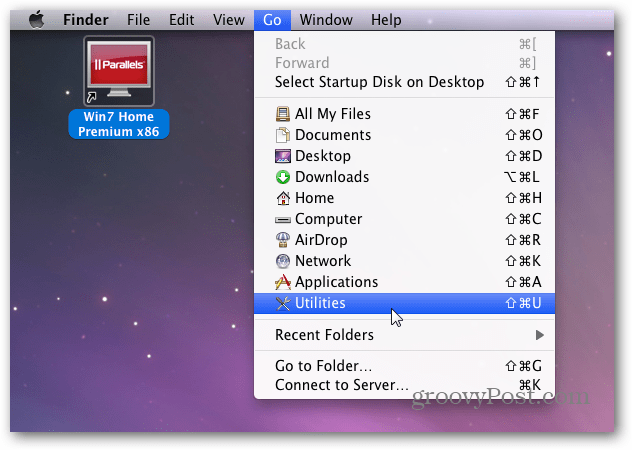
Doppelklicken Sie dann auf Disk Utility.
![sshot-2012-01-04- [22-04-44] sshot-2012-01-04- [22-04-44]](/f/cee727ad83e42299b6c9c4b380eb8015.png)
Suchen Sie beim Starten des Festplatten-Dienstprogramms das externe Laufwerk links und markieren Sie es. Hier verschlüssele ich ein 16 GB Flash-Laufwerk. Um die Verschlüsselung hinzuzufügen, müssen Sie das Laufwerk formatieren. Stellen Sie also sicher, dass alle Daten, die Sie darauf benötigen, zuerst gesichert werden.
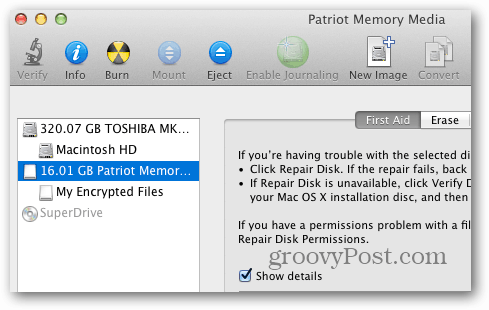
Klicken Sie im Festplatten-Dienstprogramm auf die Registerkarte Löschen. Wählen Sie dann das zu verwendende Verschlüsselungsformat aus. Verwenden Sie für optimale Ergebnisse Mac OS Extended (Journaled, Encrypted).
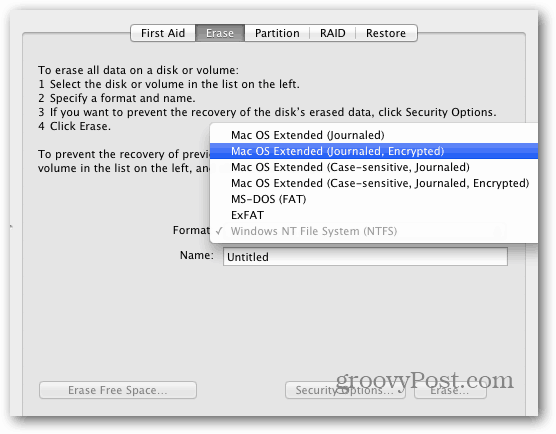
Geben Sie einen einprägsamen Namen für Ihr Laufwerk ein. Klicken Sie dann auf die Schaltfläche Löschen.
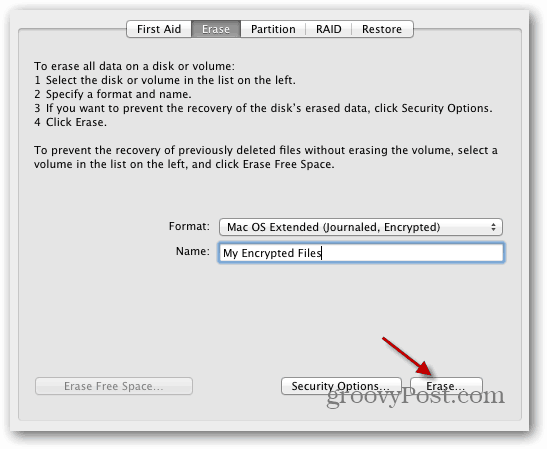
Anschließend werden Sie aufgefordert, zweimal ein sicheres Kennwort einzugeben, um den Verschlüsselungsprozess zu starten. Verwenden Sie ein sicheres Passwort mit vielen Groß- und Kleinbuchstaben, Zahlen und Symbolen. Je stärker das Passwort, desto besser! Das Festplatten-Dienstprogramm zeigt eine Kennwortstärkemessung an, während Sie das Kennwort eingeben.
Wenn Sie möchten, geben Sie einen Hinweis für Ihr Passwort ein, der jedoch nicht erforderlich ist. Klicken Sie auf die Schaltfläche Löschen.
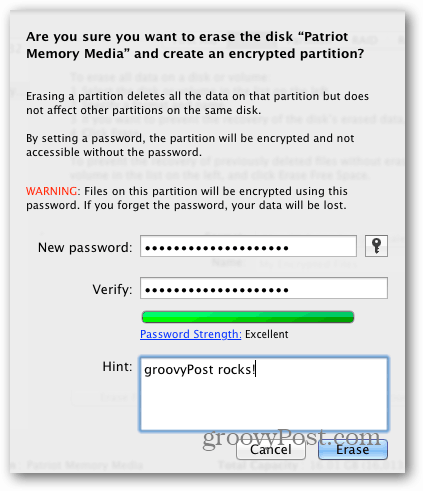
Das Festplatten-Dienstprogramm formatiert und verschlüsselt das Laufwerk. In der unteren rechten Ecke des Dienstprogrammfensters wird ein Fortschrittsbalken angezeigt.
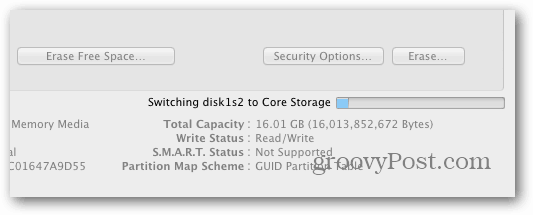
Sie sind fertig. Fügen Sie Ihre geheimen Dateien der Weltherrschaft zum verschlüsselten Laufwerk hinzu.
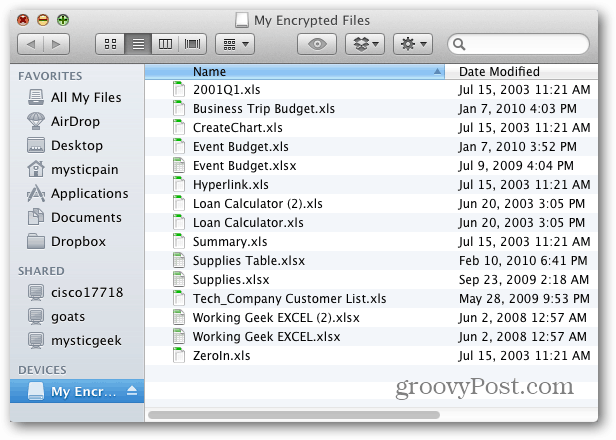
Dann werfen Sie es sicher aus.
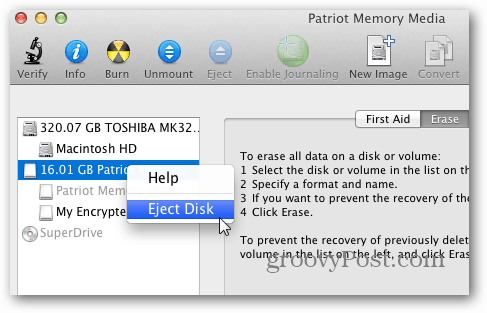
Wenn Sie das nächste Mal Ihr Laufwerk an Ihren Mac anschließen, werden Sie aufgefordert, das Kennwort einzugeben, das Sie für das verschlüsselte Volume erstellt haben. Es wird nicht empfohlen, die Option zum Speichern des Kennworts im Schlüsselbund zu aktivieren, insbesondere auf einem freigegebenen Computer.
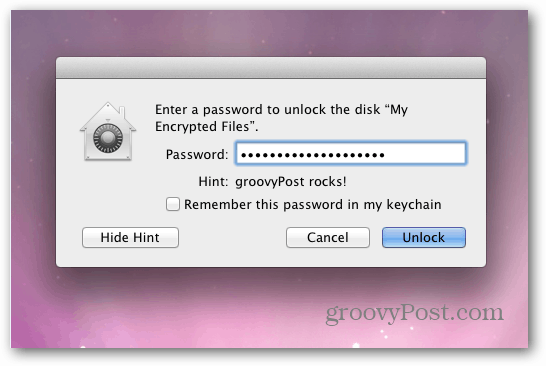
Klicken Sie nach Eingabe des Passworts auf Entsperren. Jetzt können Sie auf die Dateien auf dem verschlüsselten Laufwerk zugreifen.
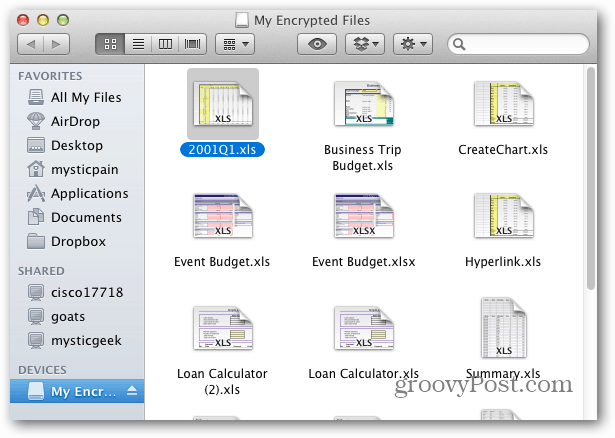
Beachten Sie, dass das Verschlüsselungsprotokoll nur auf einem Mac funktioniert. Sie können das Festplatten-Dienstprogramm verwenden, um Ihr externes Laufwerk auf (MS-DOS) FAT zu formatieren, es wird jedoch nicht verschlüsselt. Ein großartiges Programm zum Verschlüsseln Ihres Laufwerks, damit es unter Windows, Mac und Linux funktioniert TruCrypt.
Stellen Sie sicher, dass Sie dabei sind Verschlüsseln Sie Ihre iPhone-, iPad- oder iPod touch-Backups auch.
